推荐阅读
大家好,我是佛系工程师☆恬静的小魔龙☆,不定时更新Unity开发技巧,觉得有用记得一键三连哦。
一、前言
首先,介绍一波我这个专栏:Unity3D之Unity应用案例

Unity3D不仅仅可以开发游戏,还有非常多的开发方向,秉承着兴趣为先,将可以使用Unity制作的各种应用案例,分享如何进行开发,如何实现,希望大家可以在感兴趣的地方,学习到自己想要学习的东西。
今天就来实现一个3D照片墙的效果。
我对于这个项目的构思就是照片是3D的,可以滑动,然后使用DoTween插件去做动画平滑移动。
OK,那就正式开始。
先看一下效果图:
二、正式开发
新建项目,我使用的版本是Unity3D 2019.4.7f1,模板选用3D:
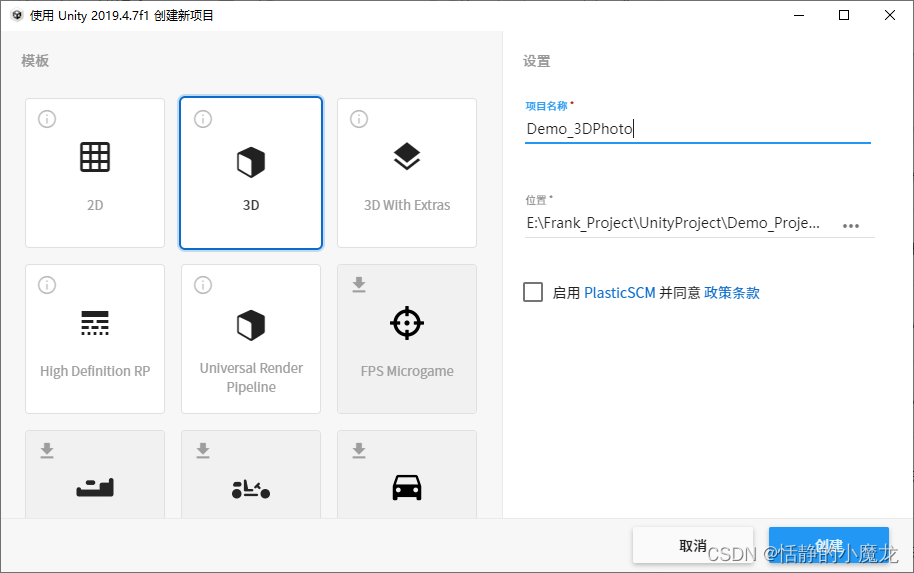
(1)导入DoTween插件。
(2)新建Canvas,设置参数:
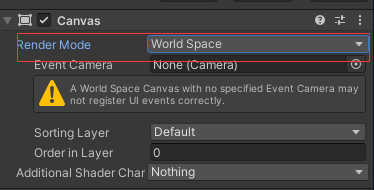
设置Canvas的坐标到0,0,0:
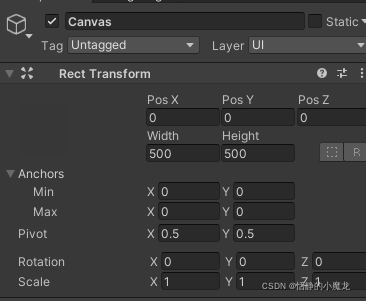
(3)在Canvas新建N个Image:
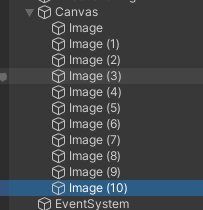
(4)设置Main Camera的属性:

设置完的样子:
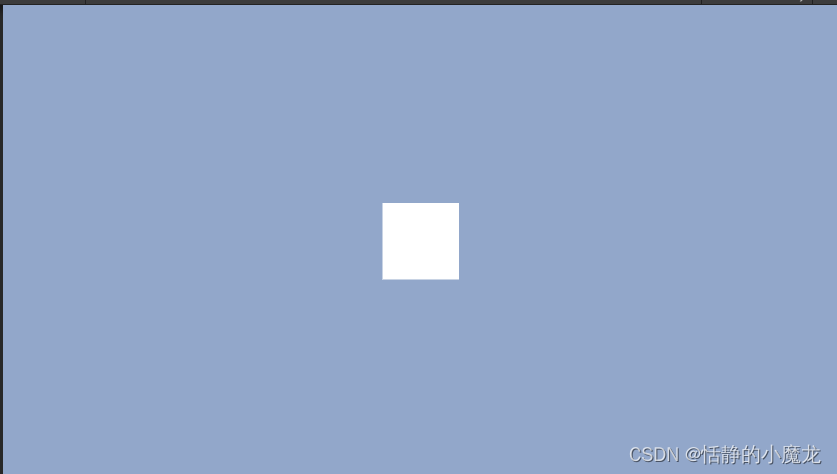
反正就是让Image在屏幕中间就可以了。
(5)新建脚本UIRotate.cs,双击打开脚本,编辑代码:
using DG.Tweening;
using UnityEngine;
using UnityEngine.EventSystems;
public class UIRotate : MonoBehaviour
{
private int halfSize;
private GameObject[] gameObjects;
/// <summary>
/// 圆半径
/// </summary>
private int r = 300;
/// <summary>
/// 相间角度
/// </summary>
private int angle;
private void Start()
{
//初始化数组
var childCount = transform.childCount;
//计算出中点
halfSize = (childCount - 1) / 2;
//求出圆内角度
angle = 360 / childCount;
//初始
gameObjects = new GameObject[childCount];
for (var i = 0; i < childCount; i++)
{
gameObjects[i] = transform.GetChild(i).gameObject;
SetPosition(i);
SetDeepin(i);
}
}
/// <summary>
/// 设置物体位置
/// </summary>
private void SetPosition(int index)
{
float x = 0;
float z = 0;
if (index < halfSize)
{
int id = halfSize - index;
x = r * Mathf.Sin(angle * id);
z = -r * Mathf.Cos(angle * id);
}
else if (index > halfSize)
{
int id = index - halfSize;
x = -r * Mathf.Sin(angle * id);
z = -r * Mathf.Cos(angle * id);
}
else
{
x = 0;
z = -r;
}
Tweener tweener = gameObjects[index].GetComponent<RectTransform>().DOLocalMove(new Vector3(x, 0, z), 1);
}
private void SetDeepin(int index)
{
//计算图片深度也就是z轴的距离,离摄像机的远近
int deepin = 0;
if (index < halfSize)
{
deepin = index;
}
else if (index > halfSize)
{
deepin = gameObjects.Length - (1 + index);
}
else
{
deepin = halfSize;
}
gameObjects[index].GetComponent<RectTransform>().SetSiblingIndex(deepin);
}
}
(6)将UIRotate.cs脚本附到Canvas对象上,运行程序:

(7)添加左右拖动代码,继续修改UIRotate.cs代码:
using DG.Tweening;
using UnityEngine;
using UnityEngine.EventSystems;
public class UIRotate : MonoBehaviour
{
private int halfSize;
private GameObject[] gameObjects;
/// <summary>
/// 圆半径
/// </summary>
private int r = 300;
/// <summary>
/// 相间角度
/// </summary>
private int angle;
private void Start()
{
//初始化数组
var childCount = transform.childCount;
//计算出中点
halfSize = (childCount - 1) / 2;
//求出圆内角度
angle = 360 / childCount;
//初始
gameObjects = new GameObject[childCount];
for (var i = 0; i < childCount; i++)
{
gameObjects[i] = transform.GetChild(i).gameObject;
SetPosition(i);
SetDeepin(i);
}
}
/// <summary>
/// 设置物体位置
/// </summary>
private void SetPosition(int index)
{
float x = 0;
float z = 0;
if (index < halfSize)
{
int id = halfSize - index;
x = r * Mathf.Sin(angle * id);
z = -r * Mathf.Cos(angle * id);
}
else if (index > halfSize)
{
int id = index - halfSize;
x = -r * Mathf.Sin(angle * id);
z = -r * Mathf.Cos(angle * id);
}
else
{
x = 0;
z = -r;
}
Tweener tweener = gameObjects[index].GetComponent<RectTransform>().DOLocalMove(new Vector3(x, 0, z), 1);
}
private void SetDeepin(int index)
{
//计算图片深度也就是z轴的距离,离摄像机的远近
int deepin = 0;
if (index < halfSize)
{
deepin = index;
}
else if (index > halfSize)
{
deepin = gameObjects.Length - (1 + index);
}
else
{
deepin = halfSize;
}
gameObjects[index].GetComponent<RectTransform>().SetSiblingIndex(deepin);
}
/// <summary>
/// 向左滑动
/// </summary>
public void OnLeftDrag()
{
var length = gameObjects.Length;
for (var i = 0; i < length; i++)
{
var temp = gameObjects[i];
gameObjects[i] = gameObjects[length - 1];
gameObjects[length - 1] = temp;
}
for (var i = 0; i < length; i++)
{
SetPosition(i);
SetDeepin(i);
}
}
/// <summary>
/// 向右滑动
/// </summary>
public void OnRightDrag()
{
var length = gameObjects.Length;
for (var i = 0; i < length-1; i++)
{
var temp = gameObjects[i];
gameObjects[i] = gameObjects[i+1];
gameObjects[i+1] = temp;
}
for (var i = 0; i < length; i++)
{
SetPosition(i);
SetDeepin(i);
}
}
private Vector2 touchFirst = Vector2.zero;//手指开始按下的位置
private Vector2 touchSecond = Vector2.zero;//手指拖动的位置
void OnGUI()
{
if (Event.current.type == EventType.MouseDown)
{
touchFirst = Event.current.mousePosition;//记录开始按下的位置
}
if (Event.current.type == EventType.MouseUp)
{
touchSecond = Event.current.mousePosition;//记录拖动的位置
if (touchSecond.x < touchFirst.x)
{
OnLeftDrag();//向左滑动
}
if (touchSecond.x > touchFirst.x)
{
OnRightDrag();//向右滑动
}
touchFirst = touchSecond;
}
}
}
运行程序:

(8)导入照片最后试一下:
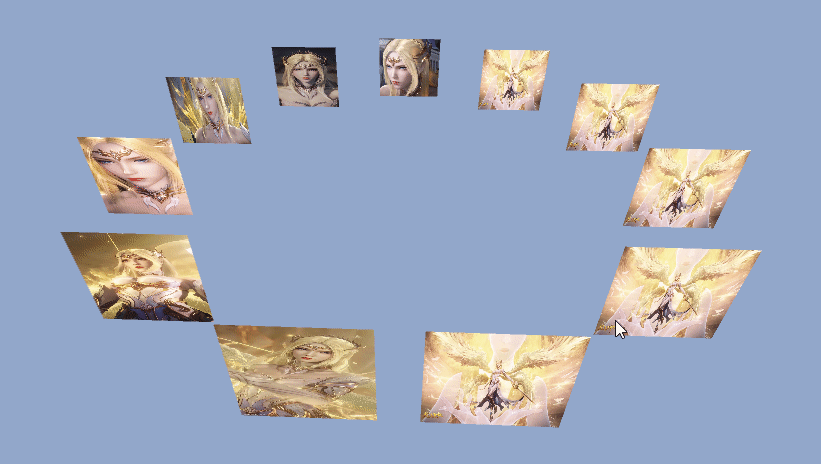
三、总结
在Unity3D中实现了3D照片墙,虽然效果出来了,但是想要实现更加美观的效果还需要一些努力。
源代码就放在CSDN吧:
https://download.csdn.net/download/q764424567/84045547
你的点赞就是对博主的支持,有问题记得留言:
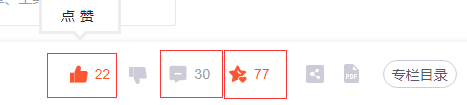
博主还有跟多宝藏文章等待你的发掘哦:
| 专栏 | 方向 | 简介 |
|---|---|---|
| Unity3D开发小游戏 | 小游戏开发教程 | 分享一些使用Unity3D引擎开发的小游戏,分享一些制作小游戏的教程。 |
| Unity3D从入门到进阶 | 入门 | 从自学Unity中获取灵感,总结从零开始学习Unity的路线,有C#和Unity的知识。 |
| Unity3D之UGUI | UGUI | Unity的UI系统UGUI全解析,从UGUI的基础控件开始讲起,然后将UGUI的原理,UGUI的使用全面教学。 |
| Unity3D之读取数据 | 文件读取 | 使用Unity3D读取txt文档、json文档、xml文档、csv文档、Excel文档。 |
| Unity3D之数据集合 | 数据集合 | 数组集合:数组、List、字典、堆栈、链表等数据集合知识分享。 |
| Unity3D之VR/AR(虚拟仿真)开发 | 虚拟仿真 | 总结博主工作常见的虚拟仿真需求进行案例讲解。 |
| Unity3D之插件 | 插件 | 主要分享在Unity开发中用到的一些插件使用方法,插件介绍等 |
| Unity3D之日常开发 | 日常记录 | 主要是博主日常开发中用到的,用到的方法技巧,开发思路,代码分享等 |
| Unity3D之日常BUG | 日常记录 | 记录在使用Unity3D编辑器开发项目过程中,遇到的BUG和坑,让后来人可以有些参考。 |